Pgadmin - это инструмент с открытым исходным кодом для администрирования и разработки PostgreSQL, программного обеспечения для открытых баз данных. Этот инструмент незаменим для тех, кто много работает с PostgreSQL. Вот как установить приложение в Linux.
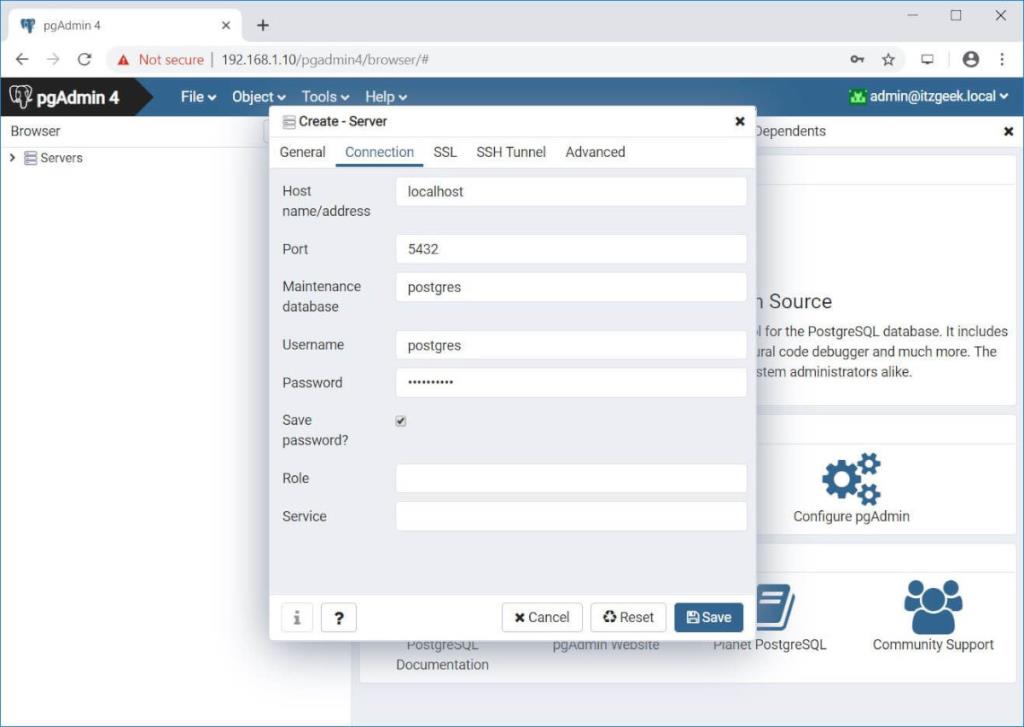
Как установить Pgadmin в Ubuntu
PGAdmin доступен для пользователей Ubuntu через репозиторий программного обеспечения Apt. Чтобы начать установку, вам сначала нужно открыть окно терминала. Чтобы открыть окно терминала на рабочем столе Ubuntu, нажмите Ctrl + Alt + T на клавиатуре. Или найдите «Терминал» в меню приложения и запустите его таким образом.
Когда окно терминала открыто, используйте команду apt install для установки программы «Curl». Чтобы получить ключ Pgadmin, необходимо установить эту программу.
sudo apt install curl
После установки приложения Curl используйте его в Ubuntu, чтобы загрузить открытый ключ Pgadmin для репозитория. Этот ключ необходим для взаимодействия с установками в репо.
sudo curl https://www.pgadmin.org/static/packages_pgadmin_org.pub | sudo apt-key добавить
Теперь, когда ключ добавлен в вашу систему Ubuntu, вам нужно будет добавить строку репозитория Pgadmin в ваши источники программного обеспечения. Самый простой способ сделать это - использовать команду ниже. Он автоматически запишет репо в файл, чтобы вы могли с легкостью использовать его в Ubuntu.
sudo sh -c 'echo "deb https://ftp.postgresql.org/pub/pgadmin/pgadmin4/apt/$(lsb_release -cs) pgadmin4 main"> /etc/apt/sources.list.d/pgadmin4.list "
Вам нужно будет обновить свою систему, чтобы завершить настройку репо.
sudo apt update
После того, как репо настроено в вашей системе Ubuntu, можно начинать установку Pgadmin. Используя приведенную ниже команду apt install , установите программное обеспечение.
Для всего программного обеспечения Pgadmin выполните следующую команду:
sudo apt установить pgadmin4
Если вам нужна настольная версия приложения для Ubuntu, установите пакет «pgadmin4-desktop» на свой компьютер с помощью приведенной ниже команды.
sudo apt установить pgadmin4-desktop
Наконец, если вам нужна только веб-версия Pgadmin в вашей системе Ubuntu, используйте приведенную ниже команду, чтобы установить пакет «pgadmin4-web» с помощью приведенной ниже команды.
sudo apt установить pgadmin4-web
Как установить Pgadmin в Debian
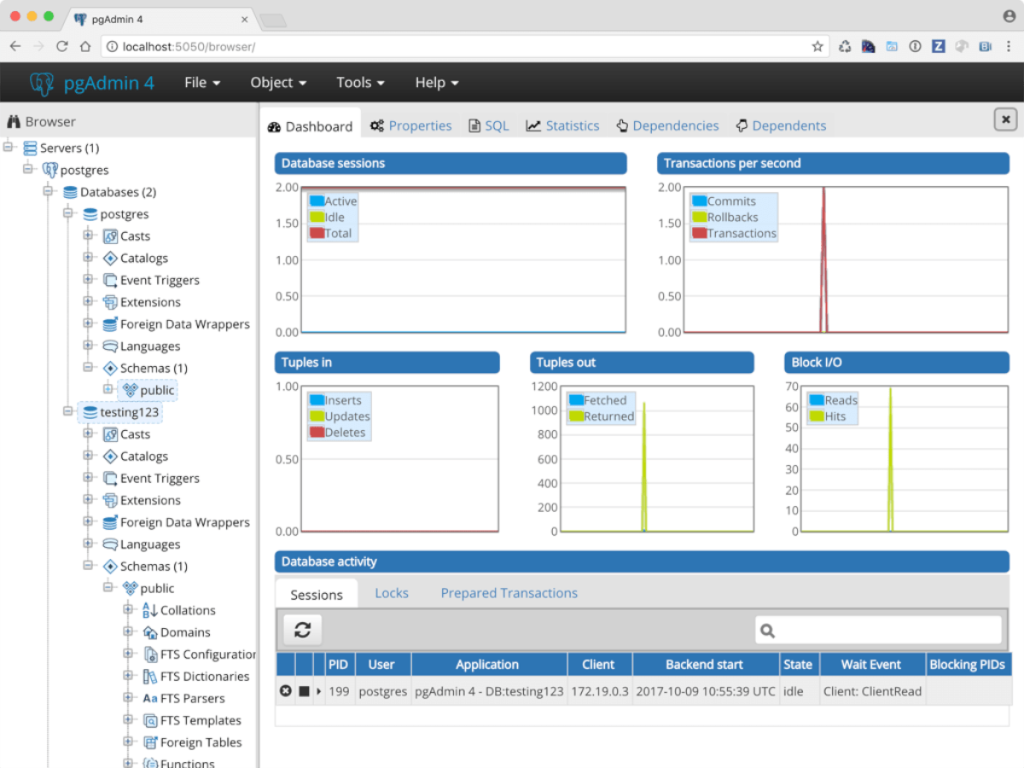
На веб-сайте Pgadmin есть логотип Ubuntu, за которым следует слово «apt» в разделе загрузки. Однако это касается не только Ubuntu, но и каждой ОС Linux, в которой Apt используется в качестве диспетчера пакетов. По этой причине мы знаем, что он будет работать в Debian .
Чтобы Pgadmin работал на вашем компьютере с Debian , вам сначала нужно открыть окно терминала. Для этого нажмите Ctrl + Alt + T на клавиатуре. Или найдите «Терминал» в меню приложения.
В открытом окне терминала используйте команду apt-get install для установки инструмента Curl. Этот инструмент необходим для загрузки ключа репозитория Pgadmin.
sudo apt-get install curl
Затем вы должны загрузить ключ репозитория Pgadmin в Debian. Этот ключ позволяет использовать репозиторий Pgadmin, поэтому не пропускайте этот шаг.
sudo curl https://www.pgadmin.org/static/packages_pgadmin_org.pub | sudo apt-key добавить
Теперь вам нужно будет использовать приведенную ниже команду sudo sh, чтобы записать репозиторий Pgadmin в вашу систему Debian.
sudo sh -c 'echo "deb https://ftp.postgresql.org/pub/pgadmin/pgadmin4/apt/$(lsb_release -cs) pgadmin4 main"> /etc/apt/sources.list.d/pgadmin4.list '
Запустите команду обновления, чтобы обновить источники программного обеспечения Debian. Для этого используйте команду apt-get update .
sudo apt-get update
Как установить Pgadmin в Arch Linux
Pgadmin официально не поддерживается на странице загрузки веб-сайта Pgadmin. Однако Arch Linux официально упаковывает эту программу в репозитории Arch Linux, и пользователи могут устанавливать ее и регулярно получать обновления, как и любую другую ОС Linux.
Чтобы начать установку, откройте окно терминала на рабочем столе Arch Linux. Когда окно терминала открыто, используйте команду pacman ниже, чтобы установить Pgadmin в вашей системе.
sudo pacman -S pgadmin
Как установить Pgadmin в Fedora
Pgadmin3 доступен в официальных репозиториях программного обеспечения Fedora Linux . Однако этот выпуск устарел, и, хотя он хорошо работает, на официальном сайте есть Pgadmin4 для Fedora и других дистрибутивов на основе RPM .
Чтобы начать процесс установки, вы должны добавить официальное репо в Fedora. Для этого загрузите официальный RPM репо, используя команду ниже.
sudo rpm -i https://ftp.postgresql.org/pub/pgadmin/pgadmin4/yum/pgadmin4-fedora-repo-2-1.noarch.rpm
После установки пакета вы сможете установить программу Pgadmin в Fedora.
Для режима рабочего стола Fedora установите пакет «pgadmin4», используя команду dnf ниже.
sudo dnf установить pgadmin4-desktop
Для веб-версии Pgadmin установите пакет «pgadmin4-web».
Как установить Pgadmin на OpenSUSE
Последний выпуск Pgadmin (версия 4) доступен для установки в репозиториях OpenSUSE. Чтобы он заработал, вы можете просто ввести следующую команду установки zypper внизу.
sudo zypper установить pgadmin4
Вы должны настроить как веб-режим, так и режим рабочего стола в OpenSUSE Linux, установив указанный выше пакет.

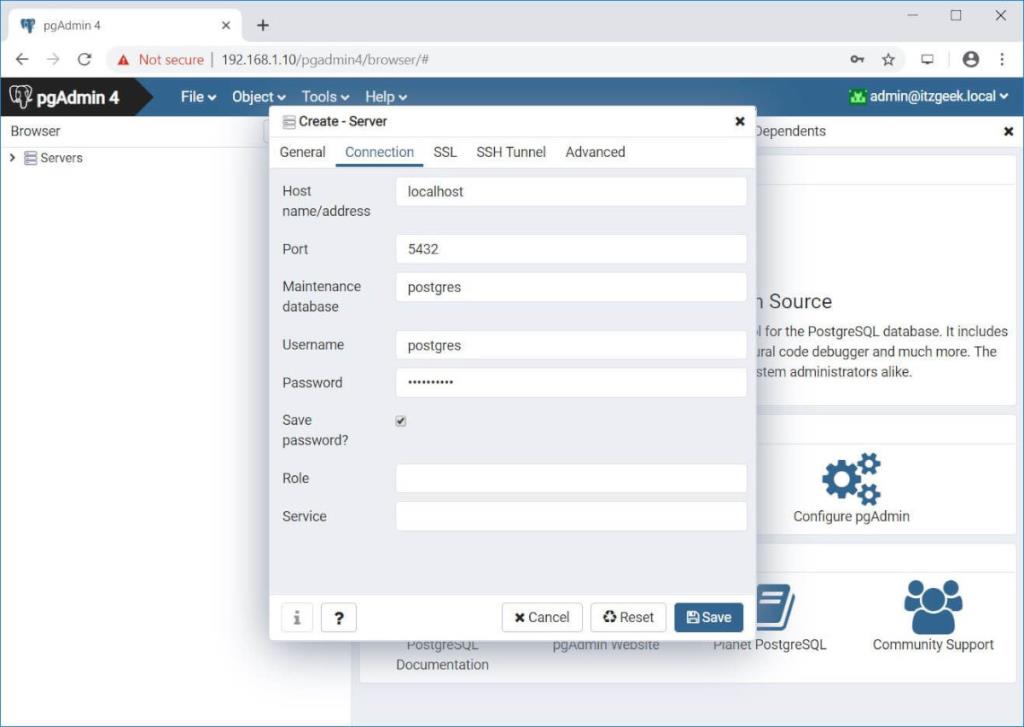
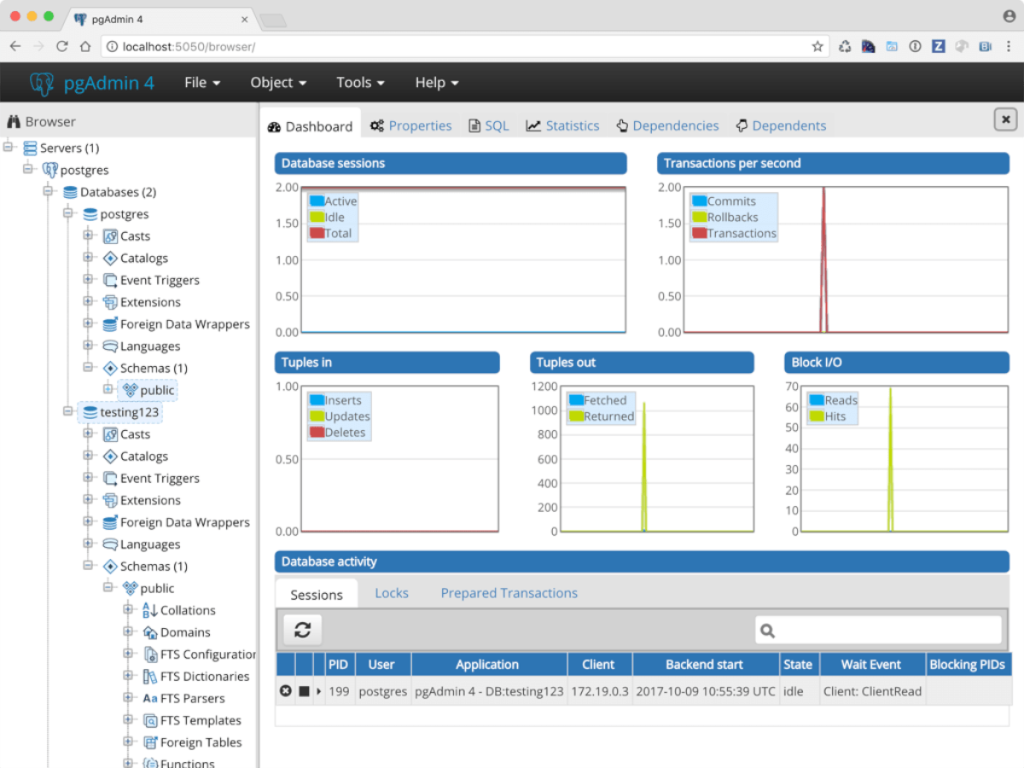



![Загрузите FlightGear Flight Simulator бесплатно [Развлекайтесь] Загрузите FlightGear Flight Simulator бесплатно [Развлекайтесь]](https://tips.webtech360.com/resources8/r252/image-7634-0829093738400.jpg)




